「大事なメールをうっかり削除してしまった…」そんな経験、ありませんか?でも安心してください。Outlookには、削除したメールを復元するための便利な機能がいくつか備わっています。今回は、初心者の方でもわかりやすいように、ステップごとに解説します。
削除したメールを元に戻す方法
削除済みアイテムフォルダーを確認する
まず最初に確認すべきは、「削除済みアイテム」フォルダーです。ここには、削除したメールが一時的に保存されています。
手順は以下の通りです
- Outlookを開きます。
- 左側のフォルダー一覧から「削除済みアイテム」を選択します。
- 復元したいメールを右クリックし、「移動」→「受信トレイ」など任意のフォルダーへ移動します。
これで、削除したメールが元の場所に戻ります。
サーバーから削除済みアイテムを復元する
もし「削除済みアイテム」フォルダーからもメールが見つからない場合、サーバー上に一時的に保存されている可能性があります。
手順は以下の通りです
- Outlookを開き、「削除済みアイテム」フォルダーを右クリックします。
- 「削除されたアイテムの復元」を選択します。
- 表示されたリストから復元したいメールを選択し、「選択されたアイテムの復元」をクリックします。
これで、サーバーから削除されたメールを復元できます。
回復可能なアイテムフォルダーを確認する
さらに削除したメールが「回復可能なアイテム」フォルダーに移動されている場合があります。
手順は以下の通りです
- Outlookを開き、「削除済みアイテム」フォルダーを右クリックします。
- 「削除されたアイテムの復元」を選択します。
- 表示されたリストから復元したいメールを選択し、「元に戻す」をクリックします。
これで、回復可能なアイテムフォルダーからメールを復元できます。
バックアップファイル(.pst)から復元する
定期的にバックアップを取っている場合、そのバックアップファイルから過去の状態を復元できます。
手順は以下の通りです
- Outlookを開き、「ファイル」タブをクリックします。
- 「開く/エクスポート」→「インポート/エクスポート」を選択します。
- 「他のプログラムまたはファイルからインポート」を選択し、「Outlookデータファイル(.pst)」を選びます。
- 保存されているバックアップファイル(.pst)を指定し、読み込みます。
- 復元したいフォルダーやメールを選び、「完了」をクリックします。
これで、バックアップからメールを復元できます。
データ復元ソフトを利用する
上記の方法で復元できなかった場合、専門のデータ復元ソフトを使用することも考えられます。ただし、操作ミスや不適切な処理でデータを失うリスクもあるため、慎重に行う必要があります。
よくある質問
Q1: 削除したメールはどれくらいの期間で完全に消えるのですか?
通常、削除したメールは「削除済みアイテム」フォルダーに移動され、その後一定期間が過ぎると完全に削除されます。期間は設定によって異なりますが、早めに確認することをおすすめします。
Q2: サーバーから復元できるメールの期間はどれくらいですか?
サーバー上に保存される削除されたアイテムの保持期間は、管理者の設定によって異なりますが、通常は14日から30日程度です。この期間を過ぎると、アイテムは完全に復元できなくなるため、早めの対処が大切です。
Q3: バックアップを取っていない場合、メールを復元する方法はありますか?
バックアップを取っていない場合でも、上記の方法で復元できる可能性があります。ただし、復元できない場合は、専門のデータ復元業者に相談することをおすすめします。
今すぐ解決したい!どうしたらいい?
いま、あなたを悩ませているITの問題を解決します!
「エラーメッセージ、フリーズ、接続不良…もうイライラしない!」
あなたはこんな経験はありませんか?
✅ ExcelやWordの使い方がわからない💦
✅ 仕事の締め切り直前にパソコンがフリーズ💦
✅ 家族との大切な写真が突然見られなくなった💦
✅ オンライン会議に参加できずに焦った💦
✅ スマホの重くて重要な連絡ができなかった💦
平均的な人は、こうしたパソコンやスマホ関連の問題で年間73時間(約9日分の働く時間!)を無駄にしています。あなたの大切な時間が今この悩んでいる瞬間も失われています。
LINEでメッセージを送れば即時解決!
すでに多くの方が私の公式LINEからお悩みを解決しています。
最新のAIを使った自動応答機能を活用していますので、24時間いつでも即返信いたします。
誰でも無料で使えますので、安心して使えます。
問題は先のばしにするほど深刻化します。
小さなエラーがデータ消失や重大なシステム障害につながることも。解決できずに大切な機会を逃すリスクは、あなたが思う以上に高いのです。
あなたが今困っていて、すぐにでも解決したいのであれば下のボタンをクリックして、LINEからあなたのお困りごとを送って下さい。
ぜひ、あなたの悩みを私に解決させてください。
まとめ
Outlookで削除したメールを復元する方法は、いくつかの手順を踏むことで可能です。まずは「削除済みアイテム」フォルダーを確認し、それでも見つからない場合は「サーバーからの復元」や「回復可能なアイテム」フォルダーを試してみてください。定期的なバックアップも、データ保護には有効です。
他にも疑問やお悩み事があれば、お気軽にLINEからお声掛けください。

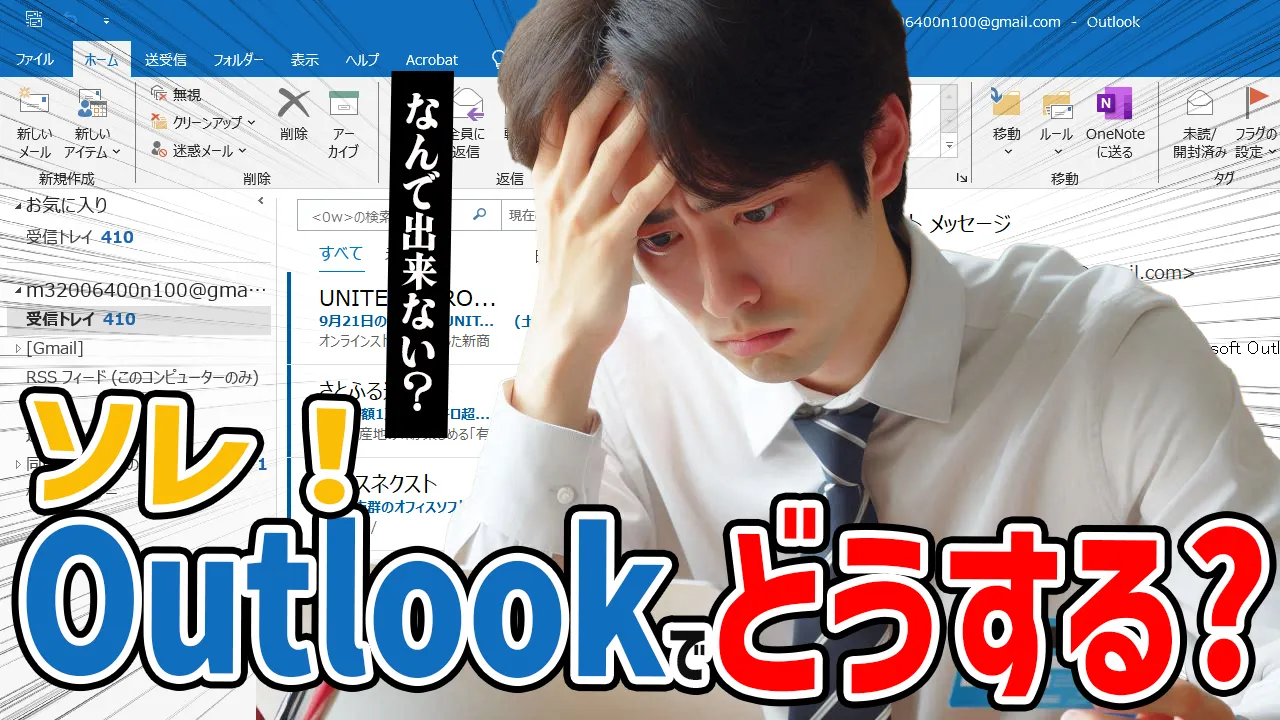




コメント